
สารบัญ:
- ผู้เขียน John Day [email protected].
- Public 2024-01-30 13:05.
- แก้ไขล่าสุด 2025-01-23 15:12.

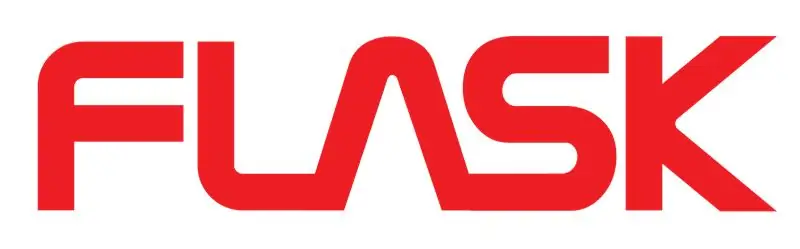
Flask เป็นภาชนะเครื่องดื่มอัจฉริยะที่โต้ตอบกับสถานีอวกาศนานาชาติ ให้ผู้ใช้ได้สัมผัสกับความตื่นเต้นของการสำรวจอวกาศผ่านขวดของพวกเขา การใช้เครือข่ายคลาวด์ Flask จะรับรู้ตำแหน่งของ ISS อย่างต่อเนื่องและส่งข้อมูลนั้นไปยังผู้ใช้ผ่านการใช้วงแหวน LED
เราตัดสินใจว่าเราอยากจะทำอะไรสนุกๆ บ้าง ซึ่งใช้น้ำเสียงที่จริงจังน้อยกว่าโครงการอื่นๆ ที่เราเคยทำเมื่อหลายปีก่อน ดังนั้น Flask จึงถือกำเนิดขึ้น แนวคิดนี้สร้างขึ้นเพื่อเชื่อมต่อกับพื้นที่ที่ไม่เกี่ยวข้องโดยสิ้นเชิง: การบริโภคเครื่องดื่มและสถานีอวกาศนานาชาติ แนวคิดนี้ก่อตัวเป็นขวดอัจฉริยะที่แสดงตำแหน่งของ ISS บนวงแหวนไฟที่มีลักษณะคล้ายเข็มทิศ
ขั้นตอนที่ 1: ขั้นตอนที่ 1: ตั้งค่าโฟตอนของคุณ
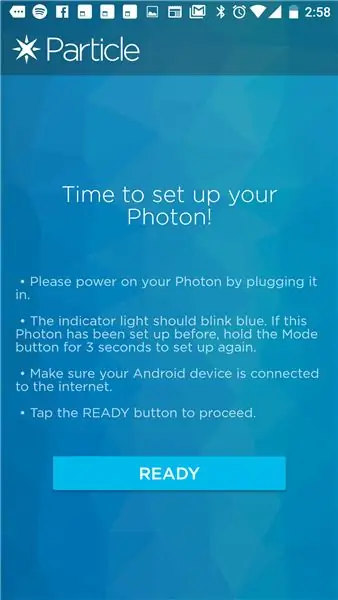
นำโฟตอนของคุณและเชื่อมต่อกับคอมพิวเตอร์ของคุณ มันจะไม่เชื่อมต่อกับสิ่งใดทันทีในแง่ของการรับรหัส แต่จะมีพลัง นั่นเป็นสิ่งสำคัญ
เมื่อขึ้นแล้ว ให้ไปที่โทรศัพท์ของคุณแล้วดาวน์โหลดแอป Particle บนโทรศัพท์ของคุณ
เมื่อติดตั้งแล้ว ให้เปิดและทำตามขั้นตอนเหล่านี้:
- สร้างบัญชี (จดข้อมูลรับรอง)
- ตั้งค่าโฟตอนใหม่
- สแกนหาอุปกรณ์ที่ใช้งาน
- เลือกอุปกรณ์ที่ใกล้เคียงที่สุด (การเชื่อมต่อที่ดีที่สุด) กับคุณ
- ป้อนข้อมูล wifi (ซึ่งจะถูกอัปโหลดไปยังเฟิร์มแวร์โฟตอน
และนั่นแหล่ะ! เข้าสู่ขั้นตอนที่ 2
ขั้นตอนที่ 2: ขั้นตอนที่ 2 - ตั้งค่า IDE. ของคุณ
อนุภาคใช้ IDE ของตัวเอง มันตั้งอยู่ที่: build.particle.io
เมื่อถึงไซต์แล้ว ให้เข้าสู่ระบบด้วยข้อมูลอนุภาคจากโทรศัพท์ของคุณ
คุณควรเห็นโฟตอนในรายการอุปกรณ์ทันที ถัดไปไปที่ไซต์นี้และรับรหัสนี้: github
คัดลอกและวางโค้ดลงใน IDE ของคุณและบันทึกเป็นโค้ดใหม่
จากนั้นกดปุ่ม 'แฟลช' โฟตอนของคุณควรแฟลชสีม่วงแดง จากนั้นเหมือนกับการเข้ารหัสเสร็จสิ้น
ขั้นตอนที่ 3: ขั้นตอนที่ 3: สร้างวงจรของคุณ
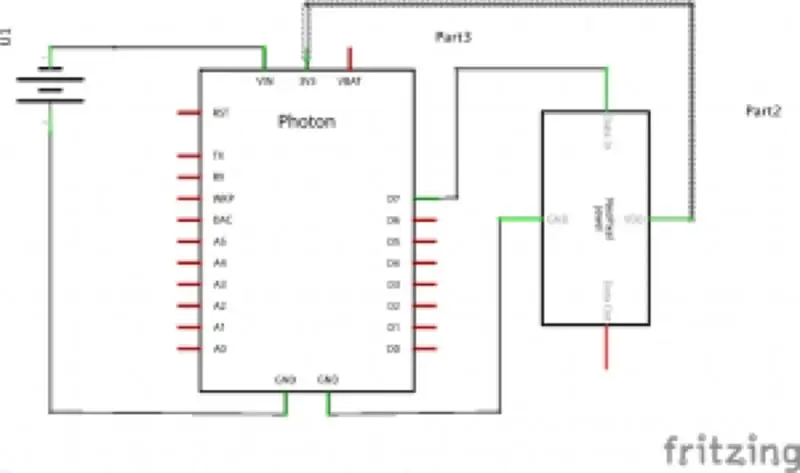


คุณจะต้องการ:
- ประสาน
- หัวแร้ง
- 3X5 ในโปรโตบอร์ด
- ส่วนหัว (ดังนั้นคุณไม่จำเป็นต้องประสานโฟตอน)
- วงแหวนนีโอพิกเซล 8 แสง
- แบตเตอรี่ลิเธียมไอออน
- สามสายยาว
- ขั้วต่อสำหรับแบตเตอรี่ L-Ion
ประสานส่วนหัวของโฟตอนเข้าด้วยกันบนกระดานในแนวเดียวกันกับที่โฟตอนต้องการ
บัดกรีสายไฟไปยังจุด VCC, GND และ Data-In สายไฟเหล่านั้นควรเป็นดังนี้:
VCC -> +3V
ข้อมูลเข้า -> D8
GND -> GND
ในขณะเดียวกันคุณควรเตรียมขั้วต่อแบตเตอรี่เพื่อให้ด้าน + ไปที่พิน VIN บนโฟตอนและด้าน - ไปที่ GND
วงจรของคุณควรมีลักษณะเหมือนแผนภาพด้านบน ด้านบนมีหลายวงจรเช่นเดียวกับที่คุณทำ
ขั้นตอนที่ 4: ขั้นตอนที่ 4: แนบไปกับขวดของคุณ



คุณจะต้องการ:
- ปืนกาวร้อน
- ขวด
- ทัปเปอร์แวร์
- เครื่องหมาย
- มีด
ขั้นแรก ให้วัดว่าทัปเปอร์แวร์จะพอดีกับก้นขวดของคุณได้อย่างไร ขีดเส้นตามแนวนอนบนทัปเปอร์แวร์เพื่อให้คุณทราบว่าต้องตัดที่ไหน ตรวจสอบให้แน่ใจว่าไม่ได้ปิดฝา
ตัดส่วนล่างของทัปเปอร์แวร์ออกแล้วใส่/ปรับให้เข้ากับขวด
เตรียมวงแหวน Neopixel จากเดิมที่จะต่อสายแล้วใช้ปืนกาวร้อนติดไว้กับหน้าขวดโดยใช้สายไฟที่ด้านล่างของวงแหวน กาวแหวนลง และตรวจสอบให้แน่ใจว่าปลอดภัย
ถัดไป วางวงจรและสายไฟลงในทัปเปอร์แวร์ จากนั้น วางทัปเปอร์แวร์เพื่อให้รูที่เปิดของทัปเปอร์แวร์ตรงกับฐานของขวด เมื่อยึดแน่นดีแล้ว ให้ใช้กาวร้อนยึดฐานทั้งสองไว้ด้วยกัน
ขั้นตอนที่ 5: ขั้นตอนที่ 5: ตกแต่ง


ในทางเทคนิค คุณทำเสร็จแล้ว อย่างไรก็ตาม ขวดของคุณอาจจะดูแย่ เป็นเรื่องปกติ ยินดีต้อนรับสู่โลกแห่งอุปกรณ์อิเล็กทรอนิกส์
ได้เวลาตกแต่งขวดแล้ว!. เพียงให้แน่ใจว่าคุณไม่ได้รบกวนความสามารถของขวดที่จะยืนขึ้น มิฉะนั้น บ้าไปแล้ว!
ฉันไม่ได้คิดมากกับสิ่งนี้ แต่ฉันติดอยู่กับ 'ถุงเท้า' แบบมินิมอลแทน
ฉันหวังว่าขวดของคุณจะได้ผลเช่นเดียวกับของฉัน!
ไชโย
แนะนำ:
DIY 37 Leds เกมรูเล็ต Arduino: 3 ขั้นตอน (พร้อมรูปภาพ)

DIY 37 Leds เกมรูเล็ต Arduino: รูเล็ตเป็นเกมคาสิโนที่ตั้งชื่อตามคำภาษาฝรั่งเศสหมายถึงวงล้อเล็ก
หมวกนิรภัย Covid ส่วนที่ 1: บทนำสู่ Tinkercad Circuits!: 20 ขั้นตอน (พร้อมรูปภาพ)

Covid Safety Helmet ตอนที่ 1: บทนำสู่ Tinkercad Circuits!: สวัสดีเพื่อน ๆ ในชุดสองตอนนี้ เราจะเรียนรู้วิธีใช้วงจรของ Tinkercad - เครื่องมือที่สนุก ทรงพลัง และให้ความรู้สำหรับการเรียนรู้เกี่ยวกับวิธีการทำงานของวงจร! หนึ่งในวิธีที่ดีที่สุดในการเรียนรู้คือการทำ ดังนั้น อันดับแรก เราจะออกแบบโครงการของเราเอง: th
Bolt - DIY Wireless Charging Night Clock (6 ขั้นตอน): 6 ขั้นตอน (พร้อมรูปภาพ)

Bolt - DIY Wireless Charging Night Clock (6 ขั้นตอน): การชาร์จแบบเหนี่ยวนำ (เรียกอีกอย่างว่าการชาร์จแบบไร้สายหรือการชาร์จแบบไร้สาย) เป็นการถ่ายโอนพลังงานแบบไร้สาย ใช้การเหนี่ยวนำแม่เหล็กไฟฟ้าเพื่อจ่ายกระแสไฟฟ้าให้กับอุปกรณ์พกพา แอปพลิเคชั่นที่พบบ่อยที่สุดคือ Qi Wireless Charging st
4 ขั้นตอน Digital Sequencer: 19 ขั้นตอน (พร้อมรูปภาพ)

4 ขั้นตอน Digital Sequencer: CPE 133, Cal Poly San Luis Obispo ผู้สร้างโปรเจ็กต์: Jayson Johnston และ Bjorn Nelson ในอุตสาหกรรมเพลงในปัจจุบัน ซึ่งเป็นหนึ่งใน “instruments” เป็นเครื่องสังเคราะห์เสียงดิจิตอล ดนตรีทุกประเภท ตั้งแต่ฮิปฮอป ป๊อป และอีฟ
ป้ายโฆษณาแบบพกพาราคาถูกเพียง 10 ขั้นตอน!!: 13 ขั้นตอน (พร้อมรูปภาพ)

ป้ายโฆษณาแบบพกพาราคาถูกเพียง 10 ขั้นตอน!!: ทำป้ายโฆษณาแบบพกพาราคาถูกด้วยตัวเอง ด้วยป้ายนี้ คุณสามารถแสดงข้อความหรือโลโก้ของคุณได้ทุกที่ทั่วทั้งเมือง คำแนะนำนี้เป็นการตอบสนองต่อ/ปรับปรุง/เปลี่ยนแปลงของ: https://www.instructables.com/id/Low-Cost-Illuminated-
